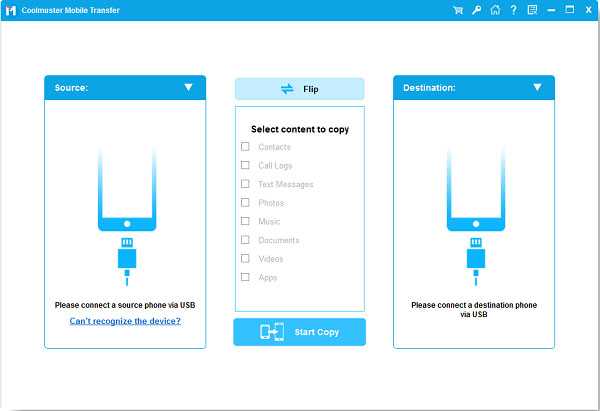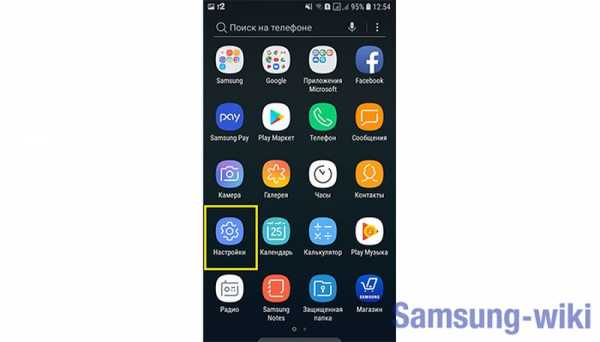Как форматировать самсунг галакси гранд прайм
Как форматировать телефон Samsung Galaxy
Как форматировать телефон Samsung? На аппаратах с ОС Андроид можно быстро избавиться от всех пользовательских данных. Рассмотрим действующие способы, позволяющие стереть всю информацию в смартфоне.

Как полностью отформатировать Самсунг?
Сброс данных – удаление с телефона пользовательской информации. В нее входит: сообщения, контакты, приложения, файлы, настройки, будильники и т. д. В итоге смартфон становится полностью «чистым», как при первом включении.
В каких случаях потребуется эта операция?
- После обновления ОС Android. Разработчики рекомендуют избавиться от всей старой информации и внести ее повторно. Еще лучше – сделать сброс данных до обновления, чтобы выполнить «чистую» установку.
- Перед реализацией устройства или передачей иному человеку. В смартфоне хранится огромное количество пользовательской информации, которой не стоит делиться с посторонними людьми.
- Возникла какая-то проблема, которую вы не можете устранить.
Перед полным сбросом нужно:
- Сделать резервную копию и перенести ее на карту памяти. Бекап используется для быстрого восстановления информации, он сильно сэкономит ваше время.
- Зайти в список аккаунтов в настройках, удалить учетную запись Гугл. Если не сделать этого, то устройство после включения будет запрашивать логин и пароль от нее.
Форматирование через меню
Сделать полный сброс можно через меню аппарата. Необходимо:
- Перейти в настройки системы.
- Проследовать в раздел «Общие настройки».
- Выбрать пункт «Архивация и сброс».

- Нажмите на «Сброс данных».
- Кликните на «Сброс устройства».

- Дождитесь перезапуска аппарата.
Форматирование с помощью Recovery Mode
Не всегда возможно выполнить форматирование через меню. Если телефон отказывается загружать операционную систему, то предлагается воспользоваться другим методом – с помощью сочетания клавиш для Hard Reset. Нужно:
- Отключить аппарат, если он включен.
-
Зажать клавиши «Домой», питания и повышения громкости.

- После появления на дисплее логотипа компании отпустите одну кнопку – «Домой».
- Дождитесь запуска меню Recovery.
- С помощью кнопок регулировки громкости выберете пункт «Wipe data/factory reset».
- Нажмите на клавишу запуска для подтверждения.

- В новом меню выберете пункт ««Yes».
- Далее – «Reboot system now».
- Дождитесь загрузки устройства.
Сервисная комбинация
Как отформатировать Самсунг? На Галакси можно воспользоваться сервисной комбинацией. Для ее ввода перейдите к набору номера в приложении «Телефон». Далее вбейте код:
- *2767*2878# – очистка с сохранением контактов и пользовательских файлов.
- *2767*3855# – удаление всех данных.
Форматирование через Hard Reset
Можно выполнить форматирование с использованием компьютера. Инструкция:
- Скачайте на ПК приложение Android Data Eraser и установите программу.
- Запустите ее и перейдите в пункт «Стереть все данные».
- Подключите девайс к компьютеру через кабель. Проверьте наличие активированной отладки по USB.
- Нажмите на «Стереть» и дождитесь сканирования устройства.
- После завершения анализа файловой системы необходимо снова кликнуть на пункт «Стереть».
- Осталось выполнить сброс настроек Андроид и можно пользоваться девайсом.
Кенет Вилсон (Написано статей: 122)
Основатель и администратор портала, редактор и эксперт. Специалист с высшим техническим образованием, имеющий практический опыт в работе с техникой. После окончания университета работала в нескольких IT-фирмах, где и начала вести свой блог. В последствии это переросло в несколько информационных сайтов, на одном из которых вы сейчас и находитесь. Основная задача Кен – проверка подлинности информации, указанной в поданными авторами статьях. Просмотреть все записи автора →Оценка статьи:
Загрузка...Поделиться с друзьями:
Samsung Galaxy Grand Prime Format Atma Sıfırlama Аппаратный сброс
Samsung Galaxy Grand Prime Format Nasıl Atılır?
Samsung Galaxy Grand Prime модель telefonunuzda yavaşlama, donma veya takılma gibi sorunlar yaşıyorsanız telefonunuzu ilk olarak yeniden başlatınız. Eğer bu sorunlar sürekli devam ediyorsa aşağıdaki adımları uygulayarak telefonunuza format atabilirsiniz.
Not: Aşağıdaki işlemleri yapmadan önce telefonunuzda bulunan resimleri, videoları, dosyaları, uygulamaları ve rehberi yedeklemeyi unutmayınız.Aşağıdaki işlemlerden sonra tüm veriler silinecektir. Telefonunuzun şarj durumunu da kontrol etmeyi unutmayınız. Telefonunuzun şarjı ан аз юзде 50 olmalıdır.
Android işletim sistemi üzerinde formatlama, sıfırlama veya yeniden kurma işlemini aşağıda yazıldığı gibi yapabilirsiniz.
- İlk olarak menü kısmından Ayarlar ikonu’na tıklayın.
- Yedekle ve Sıfırla ‘ya basın.
- Fabrika ayarlarına sıfırla ‘ya basın
- Telefonu sıfırla ‘ya basın.
- Her şeyi sil ‘e basın.
- Son olarak bu işlemleri onaylamak için Tamam ‘a basın.
- Telefon fabrika ayarlarını yeniden oluşturken bir müddet bekleyiniz.
- Telefonu yapılandırmak için ве kullanıma hazır hale getirmek için telefon ekranındaki açıklamaları uygulayın.
Telefonunuzun yeniden kurulum işlemi bu kadardır.
Samsung Galaxy Grand Prime Hard Reset Nasıl Yapılır?
Samsung Galaxy Grand Prime модель telefonunuza Hard Reset işlemi yaparak format atmak istiyorsanız alttaki adımları sırasıyla yapın.Tuşları kullanarak telefona Сбросить Атма işlemi genelde ана ekran şifresi unuttuysanız, cihazınızı açamıyorsanız veya dokunmatik ekran kullanılmıyorsa kullanılmaktadır. Аппаратный сброс işleminden sonra telefondaki veriler silineceği için yedek almayı sakın unutmayın.
- İlk olarak cihazı kapatma tuşu ile kapatıyoruz.
- Samsung Galaxy Grand Prime kapandığından emin olduğunuzda Ses Açma (+) ve Ana Ekran (Home) tuşlarına basarken Telefon Açma (Power) tuşuna da basılı.
- Samsung logosunu geldiğinde tuşları bırakınız.
- Karşımıza gelen ekranda Ses Kısma (-) tuşu seçim yaparak Wipe Data / Factory Reset ‘i seçip Telefonu Açma (Power) tuşuna basınız.
- Açılan ekranda Ses Kısma (-) ile alta gelip Да - удалить все данные пользователя işaretli iken Telefonu Açma (Power) tuşuna basınız.
- Son olarak Reboot System Now ı seçip Telefonu Açma (Power) tuşuna basınız.
- Тебриклер. Bu işlemlerden sonra akıllı telefonunuz fabrika ayarlarına geri dönecektir. Даха sonraki işlemlerde telefonunuzu yeni satın almış gibi kurulum yapabilirsiniz.
Как легко освоить форматирование SAMSUNG GALAXY GRAND PRIME SM-G530F / SM-G530H с помощью безопасного аппаратного сброса?
Советы и рекомендации по решению проблем с SAMSUNG GALAXY GRAND PRIME SM-G530F / SM-G530H. Если нам действительно нравится делать селфи, мы должны подумать о покупке Samsung Galaxy Grand Prime, потому что у него есть 5-мегапиксельная фронтальная камера, которая достаточно велика, чтобы делать селфи для загрузки в социальные сети или сохранения для личных целей. Если нам нужно больше мегапикселей, SAMSUNG GALAXY GRAND PRIME SM-G530F / SM-G530H имеет 8-мегапиксельную основную камеру на задней панели, а также включает светодиодную вспышку.Оперативная память - это одно из соображений наличия у Android и SAMSUNG GALAXY GRAND PRIME SM-G530F / G530H 1 ГБ, чтобы обеспечить лучшую производительность при использовании смартфона Android. Если нам нужно больше места для сохранения файлов и установки дополнительных приложений, мы можем добавить больше места, используя внешнюю память размером до 64 мегапикселей.
Чем отличаются SAMSUNG GALAXY GRAND PRIME от SAMSUNG GALAXY GRAND PRIME DUOS TV
Samsung также выпускает SAMSUNG GALAXY GRAND PRIME DUOS TV SM-G530BT, по спецификации все функции и оборудование одинаковы для них обоих.Но, как и в названии SAMSUNG GALAXY GRAND PRIME DUOS TV, SM-G530BT имеет внутренний ТВ-тюнер, поэтому мы можем смотреть местные телепрограммы без подключения к Интернету, просто используя доступный сигнал вещания поставщика услуг телевидения. Если у нас возникла проблема с SAMSUNG GALAXY GRAND PRIME DUOS TV SM-G530BT, мы также можем использовать эту процедуру для исправления или выполнения жесткого сброса.
В чем преимущество SAMSUNG GALAXY GRAND PRIME SM-G530F / SM-G530H Технические характеристики:
GSM 3G HSDPA для SM-G530F
DUAL GSM-GSM Для SM-G530H
ЖК-дисплей 5 дюймов
Внутренняя память 8 ГБ
RAM 1 ГБ
Внешняя память microSD, до 64 ГБ
Основная камера 8 МП, 2592 х 1944 пикселей, автофокус, светодиодная вспышка
Фронтальная камера 5 мегапикселей
Процессор Четырехъядерный 1.2 ГГц от Qualcomm
Операционная система Android OS, v4.4.2 (Kitkat)
Батарея Li-Ion 2600 мАч
Как исправить или решение проблем для восстановления SAMSUNG GALAXY GRAND PRIME SM-G530F / SM-G530H зависает, не отвечает, работает со сбоями, зависает, зависает или блокируется?
SAMSUNG GALAXY GRAND PRIME SM-G530F / SM-G530H имеют 8 ГБ внутренней памяти с 1 ГБ оперативной памяти, с такой емкостью мы можем установить множество приложений из Google Play Store, социальных сетей или приложений для чата, таких как Instagram, Facebook, Twitter , Whatsapp, Line, WeChat, BBM и другие.Но мы должны знать, что некоторые приложения из Google Play Store не всегда совместимы с нашим телефоном, при любых изменениях мы можем установить такие приложения на наш SAMSUNG GALAXY GRAND PRIME SM-G530F / SM-G530H, что приведет к возникновению некоторых странных ситуаций, например зависание, застревание, кирпичи, сломанные или замерзшие, или петля с логотипом загрузки, или сенсорный ЖК-экран не отвечает. Если мы столкнемся с этой проблемой, нам придется принудительно завершить работу или выполнить программный сброс или перезагрузить SAMSUNG GALAXY GRAND PRIME SM-G530F / SM-G530H, чтобы очистить некоторые временные файлы или кеш.Если проблема все еще возникает, то нам нужно выполнить полный сброс или выполнить мастер-форматирование нашего Samsung Galaxy Grand Prime, но, пожалуйста, не забудьте сделать резервную копию всех важных данных, потому что все данные и установленные приложения будут удалены при выполнении жесткого сброса.
Как принудительно завершить работу, выполнить программный сброс, перезагрузить или перезапустить SAMSUNG GALAXY GRAND PRIME SM-G530F / SM-G530H?
Когда мы используем SAMSUNG GALAXY GRAND PRIME SM-G530F / SM-G530H, иногда он может вести себя странно или зависать, или сенсорный ЖК-экран не реагирует на касание пальцем.В этой ситуации мы должны принудительно завершить работу или принудительно выполнить мягкий сброс или принудительный перезапуск для очистки кеша и временных файлов. Очень простые шаги, когда у нашего телефона возникает эта проблема, - это открыть заднюю крышку и извлечь аккумулятор. Подождите примерно 5 секунд или более, затем снова вставьте аккумулятор в SAMSUNG GALAXY GRAND PRIME SM-G530F / SM-G530H. Нажмите кнопку питания, чтобы включить наш телефон. Мы уже сделали шаги цикла мягкого сброса. Мы также можем выполнить программный сброс или перезагрузку в любое время, когда захотим, потому что эти шаги не удаляют какие-либо важные данные и не удаляют приложения.Если наш телефон все еще работает нормально, выполнить программный сброс или перезагрузку можно, нажав и удерживая кнопку ПИТАНИЕ, пока не появится всплывающее меню, затем выберите «Выключение / Перезагрузка / Выключить».
# Вариант 1, Как сделать Hard Reset SAMSUNG GALAXY GRAND PRIME SM-G530F / SM-G530H с программным меню:
- Включите SAMSUNG GALAXY GRAND PRIME SM-G530F / SM-G530H
- Убедитесь, что аккумулятор SAMSUNG GALAXY GRAND PRIME SM-G530F / SM-G530H уже заряжен должным образом
- Перейдите в меню: Настройки> Вкладка Общие > Резервное копирование и сброс> Сброс заводских данных> Сбросить устройство
- Выбрать Стереть все
- SAMSUNG GALAXY GRAND PRIME SM-G530F / SM-G530H выполнит процесс возврата к заводским настройкам по умолчанию

# Вариант 2, Как выполнить полный сброс SAMSUNG GALAXY GRAND PRIME SM-G530F / SM-G530H с помощью кнопки аппаратного ключа:
- Убедитесь, что аккумулятор SAMSUNG GALAXY GRAND PRIME SM-G530F / SM-G530H заряжается правильно
- Выключить SAMSUNG GALAXY GRAND PRIME SM-G530F / SM-G530H
- Нажмите и удерживайте одновременно: Кнопка питания + увеличение громкости + кнопка возврата на главный экран
- Если кнопка под номером 3 не работает, мы можем попробовать нажать и удерживать вместе Кнопка питания + кнопка увеличения громкости
- Если мы видим меню на ЖК-экране, выберите Wipe Data / Factory Reset with Volume Button для выбора и используйте Power Button , чтобы ОК или войти.
- SAMSUNG GALAXY GRAND PRIME SM-G530F / SM-G530H выполнит процесс восстановления заводских настроек по умолчанию.
Как восстановить и переустановить чистую операционную систему / прошивку Android на SAMSUNG GALAXY GRAND PRIME SM-G530F / SM-G530H (переформатировать)?
Иногда из-за сбоя установки наши SAMSUNG GALAXY GRAND PRIME SM-G530F / SM-G530H ведут себя странно или ненормально. Иногда сенсорный ЖК-экран не реагирует, телефон зависает или сам перезагружается.Если мы знаем, что проблемы возникают из-за приложений, возможно, мы все же можем попытаться удалить эти приложения, но проблемы возникают, когда у нас возникают проблемы с повреждением операционных систем, результат будет почти таким же, как и в случае проблем с приложениями. Поэтому нам придется переустановить или переформатировать наш SAMSUNG GALAXY GRAND PRIME SM-G530F / SM-G530H. Во-первых, мы должны знать, что исходный файл операционной системы Android по умолчанию или исходный файл прошивки уже безопасно сохранен в ПЗУ SAMSUNG GALAXY GRAND PRIME SM-G530F / SM-G530H.Если нам нужно переформатировать или переустановить Samsung Galaxy Grand Prime, тогда нам не нужно ничего копировать или подключаться к другому устройству, просто выберите один из следующих шагов для полного сброса выше, тогда чистая заводская операционная система по умолчанию автоматически переустановится на нашу SAMSUNG GALAXY GRAND PRIME SM-G530F / SM-G530H.
Как разблокировать или исправить или обойти или решения для SAMSUNG GALAXY GRAND PRIME SM-G530F / SM-G530H забыли код пароля, графический ключ или PIN-код экрана блокировки безопасности (потерянный пароль)?
У некоторых пользователей в телефоне есть очень важные данные или конфиденциальные изображения или видео.Поэтому мы всегда предлагаем всем пользователям Android обеспечить дополнительную защиту. Как обеспечить защиту в SAMSUNG GALAXY GRAND PRIME SM-G530F / SM-G530H? В Samsung Galaxy Grand Prime есть некоторые встроенные средства защиты по умолчанию, но обычно мы рекомендуем использовать шаблон блокировки экрана, потому что его легко и быстрее использовать. Некоторым людям также нравится использовать другие встроенные средства защиты, такие как Face Unlock, Gesture, Password Pin protection и другие. Пожалуйста, войдите в Безопасность из настроек меню, и мы сможем выполнить шаги, чтобы активировать защиту.Проблемы начинаются, когда мы забываем ответ о защите. Но не волнуйтесь, потому что мы можем разблокировать или обойти забытую защиту с помощью учетной записи Google или Gmail. Пожалуйста, дайте несколько неправильных ответов непрерывно, пока телефон не заблокируется или не зависнет около 30 секунд, в это время мы найдем кнопку Забыли пароль / шаблон , нажмите эту кнопку, чтобы разблокировать с помощью учетной записи Google, в которую мы уже вошли ранее. Если мы не можем получить доступ к учетной записи Google, мы должны выполнить полный сброс или выполнить основное форматирование с помощью аппаратной кнопки, как описано выше.
Как повысить производительность SAMSUNG GALAXY GRAND PRIME SM-G530F / SM-G530H, чтобы ускорить работу?
В характеристиках SAMSUNG GALAXY GRAND PRIME SM-G530F / SM-G530H используется четырехъядерный процессор с тактовой частотой 1,2 ГГц. В этом телефоне есть 1 ГБ оперативной памяти для многозадачности. С такими характеристиками в основном этот телефон будет работать быстро для доступа к некоторым приложениям. Но у некоторых пользователей могут возникнуть проблемы с низкой скоростью или отставанием в производительности. Обычно эффект медленной скорости возникает из-за того, что в фоновом режиме работает слишком много приложений.Некоторые приложения, установленные из Google Play Store, будут продолжать работать в фоновом режиме без каких-либо уведомлений, потому что им нужно дождаться некоторой команды или обновить данные. Если слишком много приложений работают в фоновом режиме одновременно, тогда ресурсов ОЗУ и процессора будет недостаточно, и Samsung Galaxy Grand Prime станет медленно работать. Если мы хотим, чтобы производительность нашего SAMSUNG GALAXY GRAND PRIME SM-G530F / SM-G530H снова работала быстрее, как новенькая, то мы должны рассмотреть возможность аппаратного сброса или основного форматирования.
Это какой-нибудь секретный код для форматирования SAMSUNG GALAXY GRAND PRIME SM-G530F / SM-G530H?
Мы можем попробовать использовать секретный код для полной перезагрузки SAMSUNG GALAXY GRAND PRIME SM-G530F / SM-G530H: * 2767 * 3855 #. Но, пожалуйста, не забывайте всегда вводить этот код осторожно, потому что SAMSUNG GALAXY GRAND PRIME SM-G530F / SM-G530H выполнит полный сброс и удалит все данные и установленные приложения.
Как обновить SAMSUNG GALAXY GRAND PRIME SM-G530F / SM-G530H до официального обновления Android Lollipop?
Характеристики SAMSUNG GALAXY GRAND PRIME SM-G530F / SM-G530H достаточно хороши для запуска Android Lollipop, поскольку используется четырехъядерный процессор с 1 ГБ оперативной памяти.Хотя до тех пор, пока мы не напишем эту статью, Samsung по-прежнему не предоставляет никакой информации об обновлении Android Lollipop для SAMSUNG GALAXY GRAND PRIME SM-G530F / SM-G530H, но у этого телефона нет проблем с его запуском. Нам просто нужно дождаться официального обновления Android Lollipop для Samsung Galaxy Grand Prime и попытаться проверить его в меню Настройки> О программе> Обновление программного обеспечения.
Обновление прошивки Android Lollipop: Сейчас Samsung уже выпускает официальную операционную систему Android Lollipop для SAMSUNG GALAXY GRAND PRIME.Есть некоторые улучшения, такие как батарея SAMSUNG GALAXY GRAND PRIME более сильная более чем на 1 час по сравнению с предыдущей прошивкой. Обновление можно выполнить с помощью обновления OTA или с помощью компьютера и установить приложения ODIN, и последний вариант - доставить наш SAMSUNG GALAXY GRAND PRIME в сервисный центр Samsung и разрешить обновление до новой операционной системы Android Lollipop.
Последние обсуждения и обмен информацией на hard-reset.org:
[Q] привет ! У меня Samsung Galaxy Grand Prime SMG-530 и его касание в нижней части экрана не работает.Я думаю, это проблема с прошивкой, поскольку эта проблема началась после того, как я попытался выполнить обновление Tsw. Я попытался перезагрузить телефон, перезагрузив систему после очистки кеша, но ничего не помогло. Пожалуйста, помогите
[A] Привет, давайте предположим, что ваш Samsung Galaxy Grand Prime все еще использует официальную прошивку, потому что мы не понимаем вашего заявления о том, что вы выполнили обновление Tsw. Однако обычно эти проблемы не удается исправить с помощью перезагрузки или программного сброса. Вам необходимо выполнить полный сброс либо с помощью #option 1 выше, если ваш телефон все еще может нормально загружаться, либо с помощью #option 2, если вы хотите принудительно выполнить полный сброс или переформатировать Samsung Galaxy Grand Prime до заводских настроек по умолчанию.Все установленные вами приложения и данные будут стерты или удалены, и нам нужно будет выполнить настройку заново с самого начала.
[Q] сэр помощь когда у меня форматирование samsung sm-g530h, я написал ooin режим название продукта: sm-530h текущий двоичный файл: официальный представитель Samsung статус системы: официальный Гарантия на knox недействительна: 0x0 qualcomm secureboot: включить [csb] rp swrev: s1, t1, h2, r1, a1, p1 безопасная загрузка: включить написано, но кнопка над верхней кнопкой не работает, пожалуйста, сообщите мне
[A] Привет, если вы не можете исправить стандартные шаги, такие как полный сброс или основное форматирование, используя аппаратную кнопку, как шаги в # вариант 2, тогда вам нужно проконсультироваться в авторизованном сервисном центре Samsung.
Информация с этой страницы описывает проблему зависания samsung galaxy grand prime, как отформатировать samsung grand prime, как перезапустить камеру на galaxy grand prime, проблему зависания samsung grand prime, проблему зависания samsung grand prime, зависание galaxy grand prime проблема, как перезапустить камеру в samsung grand prime, ярлык для восстановления галактики samsung, как обойти блокировку экрана на samsung galaxy G530H grand prime, www sumsang galaxy granad seceret code com. Если вам нужен другой ресурс для аппаратного сброса, воспользуйтесь функцией поиска на этой домашней странице или найдите в наших связанных сообщениях.
.Как легко освоить форматирование SAMSUNG GALAXY GRAND PRIME PLUS (SM-G532F) с помощью безопасного аппаратного сброса?
Советы и рекомендации по устранению проблем SAMSUNG GALAXY GRAND PRIME PLUS. Это смартфон с 5-дюймовым ЖК-экраном от SAMSUNG GALAXY GRAND PRIME PLUS (SM-G532F), мы можем использовать слот для одной или двух сим-карт в режиме ожидания вместе. Для широкополосного доступа к данным в Интернете мы можем использовать 4G LTE с сетью GSM, но мы также можем использовать CDMA для связи с сетью Edge. Дополнительную информацию о том, как решить проблему SAMSUNG GALAXY GRAND PRIME PLUS (SM-G532F), см. На сайте www.Сообщество hard-reset.org. На этот телефон также звонит Samsung Galaxy J2 Prime.
В чем преимущество SAMSUNG GALAXY GRAND PRIME PLUS (SM-G532F) Технические характеристики:
GSM 3G HSDPA с двумя сим-картами
ЖК-дисплей 5 дюймов
Внутренняя память 8 ГБ
ОЗУ 1,5 ГБ
Внешняя память microSD с использованием слота для SIM-карты 2, максимум 256 ГБ
Основная камера 8 МП, f / 2.2, автофокус, светодиодная вспышка
Фронтальная камера 5 мегапикселей
Процессор Четырехъядерный 1,4 ГГц Cortex-A53
Операционная система Android Marshmallow версии 6.0
Аккумулятор Li-Ion 2600 мАч
Как исправить или решение проблем для восстановления SAMSUNG GALAXY GRAND PRIME PLUS (SM-G532F) / GALAXY J2 PRIME зависает, не отвечает, работает со сбоями, зависает, зависает или блокируется?
Samsung предлагает дешевую опцию покупки с 5-дюймовым ЖК-экраном. Но мы не можем ожидать слишком многого с ограниченной внутренней памятью с общим размером 8 ГБ, но мы получаем только почти половину этой емкости, потому что она также используется для операционной системы и приложений по умолчанию.Однако мы все еще можем установить некоторые приложения (не все вместе) из Google Play Store Whatsapp, Facebook, Snapchat, Line Messenger, Instagram, WeChat, Viber, Skype, Blackberry Messenger (BBM). Устанавливайте только важные приложения, потому что памяти будет недостаточно, если мы установим слишком много приложений. Пожалуйста, также прочитайте все отзывы пользователей как можно больше, потому что некоторые приложения могут содержать вирусы или вредоносные программы, особенно новые или малоизвестные приложения. Если мы установим это плохое приложение, то у нашего SAMSUNG GALAXY GRAND PRIME PLUS могут возникнуть проблемы, такие как зависание или зависание, кирпичи, зависание, загрузочный цикл или сенсорный ЖК-экран, не реагирующий / не отвечающий при установке.Также будьте осторожны при установке сторонних приложений в автономные файлы APK, потому что они могут содержать больше возможностей с плохими вещами, а не с хорошими. Что нам делать? Сначала мы должны попробовать выполнить мягкий сброс или перезагрузку, чтобы очистить временные файлы и кеши. После того, как SAMSUNG GALAXY GRAND PRIME PLUS снова загрузится, попробуйте установить один хороший антивирус, например AVAST или NORTON, из Google Play Store, его установка бесплатна. Если проблема не исчезла, то придется выполнить полный сброс или выполнить мастер-форматирование.Обратите внимание, что при выполнении аппаратного сброса все важные данные будут удалены или удалены, поэтому перед выполнением основного форматирования мы должны сделать резервную копию всех данных. Выполнение аппаратного сброса приведет к удалению всей учетной записи Google из SAMSUNG GALAXY GRAND PRIME PLUS.
Как принудительно завершить работу или принудительно выполнить программный сброс, перезагрузить или перезагрузить SAMSUNG GALAXY GRAND PRIME PLUS (SM-G532F) / GALAXY J2 PRIME ?
Мы должны знать, что из-за некоторых плохих приложений наш SAMSUNG GALAXY GRAND PRIME может работать некорректно, например, зависает или ЖК-экран не реагирует на касание пальцем.Мы можем попытаться восстановить SAMSUNG GALAXY GRAND PRIME PLUS с помощью мягкого сброса или перезагрузки, чтобы очистить временные файлы и перезапустить все запущенные приложения. Нажмите и удерживайте кнопку ПИТАНИЕ, пока SAMSUNG GALAXY GRAND PRIME PLUS не выключится или не выключится сам. Этот процесс не удалит какие-либо важные данные, поэтому мы можем выполнить его в любое время. Если наш SAMSUNG GALAXY GRAND PRIME PLUS может работать без проблем, но мы хотим очистить временные файлы и кеши, мы можем нажать и удерживать кнопку ПИТАНИЕ, пока не появится всплывающее меню, а затем выбрать меню «Выключение / Выключение / Перезагрузка».
Как сделать резервную копию данных или связаться с SAMSUNG GALAXY GRAND PRIME PLUS (SM-G532F) / GALAXY J2 PRIME ?
Мы можем использовать внешнюю карту microSD для копирования или перемещения важных файлов с помощью приложений File Manager. Если наш SAMSUNG GALAXY GRAND PRIME PLUS уже вошел в систему с учетной записью Google, по умолчанию наш контакт будет синхронизироваться в фоновом режиме с сервером Google. Убедитесь, что мы проверяем все контакты на сервере контактов Google с помощью Интернет-браузера, чтобы убедиться, что резервное копирование выполнено.
Внешняя карта памяти microSD в SAMSUNG GALAXY GRAND PRIME PLUS должна быть заменена слотом для simcard 2, поэтому мы можем использовать только 1 поставщика sim-карты, когда нам нужно использовать внешнюю память. Максимальная емкость карты памяти SAMSUNG GALAXY GRAND PRIME PLUS, которую можно прочитать, составляет 256 ГБ microSD.
Как сделать резервную копию всех данных, фотографий и текстовых сообщений на SAMSUNG GALAXY GRAND PRIME PLUS (SM-G532F)
# Вариант 1, Как выполнить полный сброс SAMSUNG GALAXY GRAND PRIME PLUS (SM-G532F) с помощью программного меню:
- Включите этот телефон
- Убедитесь, что аккумулятор SAMSUNG GALAXY GRAND PRIME PLUS (SM-G532F) уже заряжен должным образом
- Перейдите в меню: Настройки> Вкладка Общие > Резервное копирование и сброс> Сброс заводских данных> Сбросить устройство
- Выбрать Стереть все
- SAMSUNG GALAXY GRAND PRIME PLUS (SM-G532F) выполнит процесс возврата к заводским настройкам по умолчанию

# Вариант 2, Как выполнить полный сброс SAMSUNG GALAXY GRAND PRIME PLUS (SM-G532F) с помощью кнопки аппаратного ключа:
- Убедитесь, что аккумулятор SAMSUNG GALAXY GRAND PRIME PLUS (SM-G532F) заряжен должным образом или его емкость превышает 50%
- Выключить SAMSUNG GALAXY GRAND PRIME PLUS (SM-G532F)
- Нажмите и удерживайте одновременно: Кнопка питания + увеличение громкости + кнопка возврата на главный экран
- Если кнопка под номером 3 не работает, мы можем попробовать нажать и удерживать вместе Кнопка питания + кнопка увеличения громкости
- Если мы видим меню на ЖК-экране, выберите Wipe Data / Factory Reset with Volume Button для выбора и используйте Power Button , чтобы ОК или войти.
- SAMSUNG GALAXY GRAND PRIME PLUS (SM-G532F) выполнит процесс восстановления заводских настроек по умолчанию.
Как восстановить и переустановить чистую операционную систему / прошивку Android на SAMSUNG GALAXY GRAND PRIME PLUS (SM-G532F) / GALAXY J2 PRIME (переформатировать)?
Первой операционной системой, которая используется в SAMSUNG GALAXY GRAND PRIME PLUS, является Android Marshmallow версии 6. Эта операционная система может работать без проблем, поскольку внутренней памяти все еще достаточно или оперативной памяти недостаточно.Но после нескольких периодов использования некоторые приложения могут аварийно завершить работу и привести к повреждению или повреждению операционной системы SAMSUNG GALAXY GRAND PRIME PLUS, она также не будет работать нормально. Мы должны переустановить или переформатировать с использованием чистой заводской операционной системы по умолчанию. Во-первых, мы должны знать, что чистая заводская операционная система Android по умолчанию уже безопасно сохранена в ПЗУ SAMSUNG GALAXY GRAND PRIME PLUS или во внутренней памяти. Поэтому нам не нужно копировать или подключаться к другому устройству. Просто выполните простые шаги по аппаратному сбросу, описанные выше, и операционная система Android по умолчанию будет автоматически переустановлена на SAMSUNG GALAXY GRAND PRIME PLUS.
Как разблокировать, исправить, или обойти, или решения для SAMSUNG GALAXY GRAND PRIME PLUS (SM-G532F) / GALAXY J2 PRIME , забыли код пароля или графический ключ или PIN-код на экране блокировки безопасности?
В отличие от других дорогих смартфонов, SAMSUNG GALAXY GRAND PRIME PLUS не имеет отпечатков пальцев для защиты безопасности, но мы можем активировать другие параметры безопасности в меню настроек, например, шаблон блокировки экрана или защиту паролем, чтобы защитить наш SAMSUNG GALAXY GRAND PRIME PLUS, когда этот телефон отсутствует у нас или украдено, или потеряно.
Не беспокойтесь, потому что мы можем разблокировать или обойти забытый графический ключ блокировки экрана или защиту паролем PIN-кода в SAMSUNG GALAXY GRAND PRIME PLUS, используя зарегистрированную учетную запись Google. Но учтите, что мы должны помнить имя пользователя и пароль учетной записи Google, потому что в новом смартфоне Samsung с последней версией Android уже реализована функция FRP (Factory Reset Protection). FRP важен для защиты нашего телефона в случае его кражи или потери. Android запросит прежнее имя пользователя и пароль учетной записи Google после завершения аппаратного сброса.Поэтому мы должны тщательно помнить наши имя пользователя и пароль в Google / Gmail. Мы также рекомендуем активировать или создать УЧЕТНУЮ ЗАПИСЬ SAMSUNG в SAMSUNG GALAXY GRAND PRIME PLUS, поскольку это может помочь нам обойти забытые меры безопасности.
ЖЕСТКИЙ СБРОС SAMSUNG GALAXY GRAND PRIME PLUS, ЕСЛИ ЗАБЫЛИ ПАРОЛЬ / ШАБЛОН (ЭКРАН ЗАБЛОКИРОВАН):
Когда SAMSUNG GALAXY GRAND PRIME PLUS включается, но экран заблокирован, выполните следующие действия:
- Убедитесь, что аккумулятор не разряжен и не превышает 50%
- Когда экран включен, но заблокирован, нажмите и удерживайте КНОПКА ПИТАНИЯ + УМЕНЬШЕНИЕ ГРОМКОСТИ около 5 секунд, пока экран не выключится.
- Когда экран выключен, продолжайте прямо нажимать КНОПКА ПИТАНИЯ + УВЕЛИЧЕНИЕ ГРОМКОСТИ около 4 секунд и отпустите все кнопки
- Затем вы перейдете к кнопке восстановления, выберите Wipe data / Factory Reset , затем все данные будут стерты или операционная система будет переформатирована до заводских настроек по умолчанию
- Обратите внимание, что этот процесс требует от нас использования предыдущей учетной записи Google для аутентификации после завершения аппаратного сброса
Что такое РЕЗЕРВНЫЙ ПАРОЛЬ / РЕЗЕРВНЫЙ ПИН-код в SAMSUNG GALAXY GRAND PRIME PLUS (SM-G532F) / GALAXY J2 PRIME ?
Это способ помочь разблокировать или обойти забытую защиту безопасности в SAMSUNG GALAXY GRAND PRIME PLUS.Хотя мы уверены в своей безопасности, но иногда мы можем забыть о правильном ответе. Обратите внимание, что когда мы обеспечиваем защиту в нашем SAMSUNG GALAXY GRAND PRIME PLUS, это также дает возможность указать наш собственный ПИН / ПАРОЛЬ в качестве РЕЗЕРВНОГО ПАРОЛЯ / ПИН-кода. Этот резервный PIN-код используется для обхода или разблокировки забытого кода безопасности позже. Выполните указанные выше действия, чтобы разблокировать защиту забытого пароля или шаблона блокировки экрана с помощью учетной записи Google или имени пользователя и пароля Gmail.
Как повысить производительность SAMSUNG GALAXY GRAND PRIME PLUS (SM-G532F) / GALAXY J2 PRIME , чтобы ускорить работу?
Этот телефон имеет стандартные возможности для ежедневного запуска приложений с Mediatek MT6737T, которые могут запускать максимум 1.Процессор Octa Core с тактовой частотой 4 ГГц. Мы все еще можем играть в HD-игры, потому что в этом телефоне есть выделенный графический процессор (графический процессор) Mali-T720MP2. Но на самом деле ресурсы RAM очень ограничены с 1.5 ГБ RAM. Мы должны знать, что некоторые приложения будут продолжать работать в фоновом режиме в ожидании обновления данных, например, в социальных сетях, играх или приложениях для общения в чате, они будут потреблять оперативную память в режиме ожидания. Поэтому у некоторых пользователей могут постепенно возникать проблемы с SAMSUNG GALAXY GRAND PRIME PLUS из-за нехватки ресурсов оперативной памяти и процессора. Мы должны удалить некоторые неиспользуемые приложения.Если мы хотим, чтобы наш SAMSUNG GALAXY GRAND PRIME PLUS снова работал быстрее, как новый, рассмотрите возможность аппаратного сброса или основного форматирования.
Это какой-нибудь секретный код для форматирования SAMSUNG GALAXY GRAND PRIME PLUS (SM-G532F) / GALAXY J2 PRIME ?
Для SAMSUNG GALAXY GRAND PRIME PLUS нет секретного скрытого кода, чтобы восстановить заводские настройки по умолчанию. Выполните описанные выше параметры, чтобы выполнить полный сброс.
Как обновить SAMSUNG GALAXY GRAND PRIME PLUS (SM-G532F) / GALAXY J2 PRIME до Android Nougat Update?
Первый выпуск на рынке, SAMSUNG GALAXY GRAND PRIME PLUS использует Android Marshmallow.Samsung до сих пор не сообщает никакой информации о выпуске официальной версии Android Nougat 7.0 для SAMSUNG GALAXY GRAND PRIME PLUS. Однако в этом телефоне уже используется неплохая производительность Android Marshmallow. Мы не рекомендуем устанавливать не официальную прошивку или операционную систему (пользовательское ПЗУ) или root-права на SAMSUNG GALAXY GRAND PRIME PLUS, поскольку некоторые пользовательские ПЗУ могут привести к некорректной работе некоторых функций.
Как отформатировать или стереть память телефона на SAMSUNG GALAXY GRAND PRIME PLUS (SM-G532F) / GALAXY J2 PRIME ?
В SAMSUNG GALAXY GRAND PRIME PLUS есть два типа памяти телефона: одна - внутренняя, а другая - внешняя.Если мы хотим отформатировать внутреннюю память телефона, нам необходимо выполнить полный сброс или переформатировать операционную систему SAMSUNG GALAXY GRAND PRIME PLUS. Используйте настройку меню, чтобы выполнить полный сброс или переформатирование, используя # вариант 1 выше, но не забудьте поставить отметку в поле «Стереть внутреннюю SD-карту / внутреннее хранилище». Затем он переформатирует операционную систему по умолчанию и удалит или сотрет все данные во внутренней памяти.
Чтобы переформатировать, стереть или стереть все данные во внешней памяти, мы можем использовать меню «Настройки»> «Хранилище»> «Стереть внутреннее хранилище / SD-карту».Перед переформатированием или удалением всего убедитесь, что для всех данных уже создана резервная копия, потому что восстановить отформатированные / удаленные данные на внутреннем или внешнем хранилище сложно.
Как сделать аккумулятор SAMSUNG GALAXY GRAND PRIME PLUS (SM-G532F) более прочным, долговечным и не быстрым разряжаться?
Идеальные условия для 5-дюймового смартфона - аккумулятор емкостью 3000 мАч, но, как мы знаем, в SAMSUNG GALAXY GRAND PRIME PLUS (SM-G532F) используется только аккумулятор емкостью 2600 мАч, поэтому некоторым пользователям необходимо внести некоторые изменения, чтобы аккумулятор этого телефона мог работать. дольше на один день без подзарядки.Что нам делать? Сначала нам нужно немного отрегулировать яркость ЖК-экрана, потому что ЖК-дисплей будет потреблять больше энергии батареи при включении при очень ярком свете. Вторым шагом к увеличению времени автономной работы SAMSUNG GALAXY GRAND PRIME PLUS является отключение всех неиспользуемых подключений, таких как GPS, WIFI или Bluetooth. Как насчет того, чтобы некоторым приложениям нужно было использовать GPS? Некоторым приложениям необходимо использовать высокоточный GPS, затем мы должны его включить, в противном случае мы можем выбрать режим экономии заряда батареи GPS для работы с некоторыми приложениями, но при низком заряде батареи.
Последние обсуждения на hard-reset.org и обмен информацией:
[Q] Я попытался выполнить полный сброс своего Samsung galaxy grand prime plus, но после того, как я выбрал сброс, он запрашивает WiFi, а затем я подключаю его к WiFi но все, что он говорит, это проверка соединения, и он делал это последние 4 дня
[A] Привет, обычно после выполнения жесткого сброса ваша операционная система Samsung Galaxy Grand Prime Plus переформатируется до заводских значений по умолчанию. Это значит, что ваш телефон снова будет работать как новый.Однако этому телефону требуется подключение к Интернету для проверки предыдущей учетной записи Google. Поэтому он будет запрашивать подключение к Интернету или Wi-Fi. Если вы все еще не можете подключиться к Wi-Fi, попробуйте использовать сеть sim-карт, у которой уже есть подписка на Интернет, чтобы обойти FRP этого телефона.
[Q] Я использую vol up home, но питание все еще не стирается.
[A] Привет, вы можете попробовать выполнить полный сброс, используя комбинацию клавиш аппаратных кнопок, как в шагах #options 2 выше. Поскольку ваш Samsung Galaxy Grand Prime Plus не получает настраиваемой настройки, этот процесс переформатирует ваш телефон и сотрет все данные.Если с оборудованием возникнут проблемы, обратитесь в авторизованный сервисный центр Samsung для дальнейшей проверки.
Информация на этой странице описывает https: // www hard-reset org / factory-default / how-to-easy-master-format-samsung-galaxy-grand-prime-plus-sm-g532f-with -safety-hard-reset /, как стереть телефон samsung grand prime, для которого требуется забытая учетная запись samsung, как стереть samsung grand prime plus, как вернуть исходное имя (приветственное примечание) при включении моего Galaxy grand праймер, жесткий сброс samsung galaxy sm-g53f, решение для зависания grand prime plus samsumg, забытый пароль телефона samsung prime plus, сброс настроек к заводским настройкам samsung 532f, Como formatar Samsung Galaxy Grand Prime Plus, सैमसंग ग्रैंड प्राइम प्लस रिसेट कोड.Если вам нужен другой ресурс для аппаратного сброса, воспользуйтесь функцией поиска на этой домашней странице или найдите в наших связанных сообщениях.
.Как отформатировать SD-карту на SAMSUNG G532F Galaxy Grand Prime Plus, how to
SD-карта - это внешнее хранилище, которое позволяет хранить больше фотографий, видео и файлов на вашем устройстве Android. Если требуется форматирование, воспользуйтесь нашим руководством.
Важно: Обратите внимание, что после форматирования SD-карты все данные будут удалены!
Инструкции по форматированию SD-карты
Чтобы отформатировать SD-карту на устройстве Android, откройте список приложений .Затем найдите и выберите Settings и из следующего списка выберите Storage .
Прокрутите вниз и коснитесь Форматировать SD-карту и следуйте инструкциям.
Прочтите предупреждение и снова коснитесь Форматировать SD-карту. (Обратите внимание: если эта опция отключена, сначала коснитесь Отключить карту SD ). Коснитесь Удалить все , чтобы завершить форматирование карты памяти.
В зависимости от модели телефона и версии Android названия параметров могут незначительно отличаться.
Если вы нашли это полезным, нажмите на звездочку Google, поставьте лайк Facebook или подписывайтесь на нас на Twitter и Instagram
.